如何更改Chrome浏览器下载设置
默认情况下,Google Chrome会自动将所有下载内容保存到专用的“下载”文件夹中。在Windows 10上,此文件夹位于“C:\用户\[用户名]\下载”,虽然将文件下载到此目录很方便,但有时用户可能希望将下载指定到其他的位置。例如C盘已满或者对于不同的文件类型用户可能有自己的偏好。本文就介绍如何修改chrome默认下载目录。
修改默认下载目录
要调整Chrome下载设置,请按照以下步骤操作:
1 .打开Chrome浏览器,点击窗口右上角的三个点。

2 .在打开的菜单中找到“设置”并点击。打开“设置”界面。向下滚动,找到“高级”并点击它。
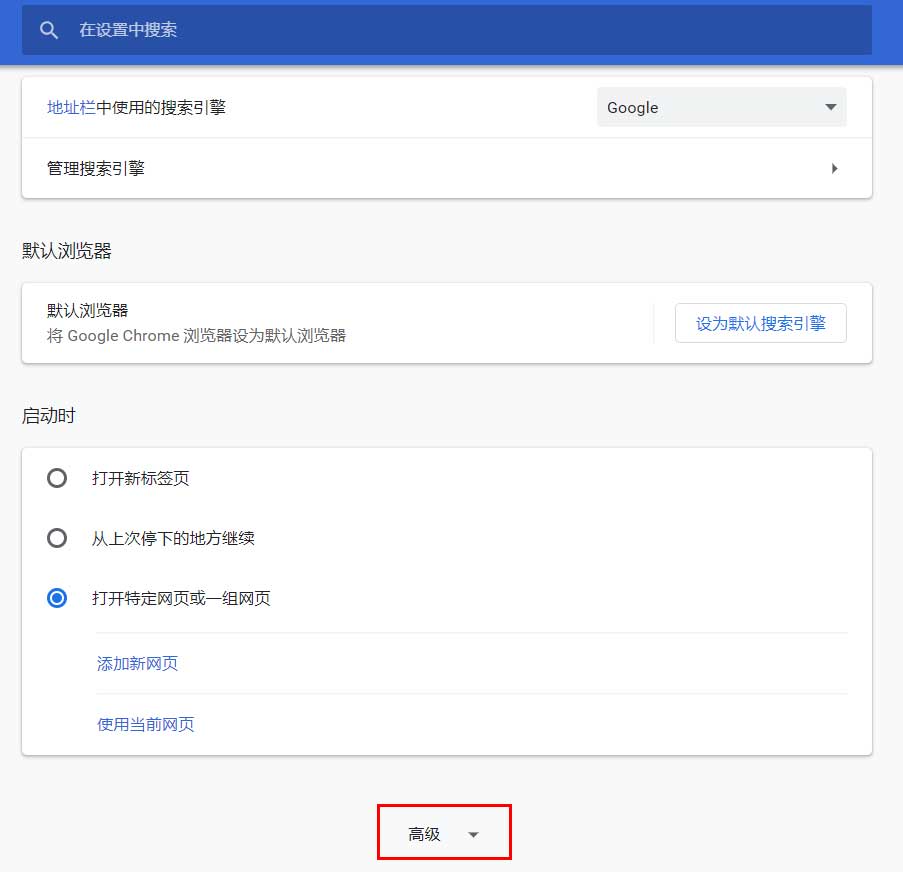
3 .上一步操作将展开高级选项,继续向下滚动,直到找到“下载内容”部分。

4 .单击右侧的“更改”按钮更改默认下载位置,并选择您选择的下载文件夹。
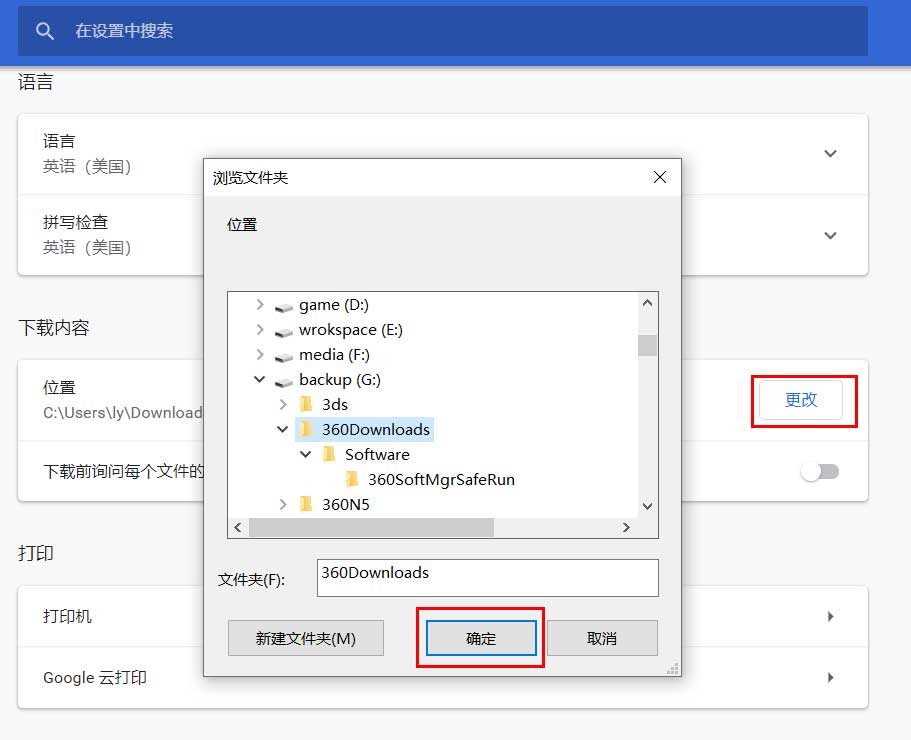
此外,你还可以让Chrome下载的时候始终询问您希望将文件保存在哪里,只需将“下载前询问每个文件的保存位置”按钮切换到开启状态就可以了。当此开关切换为on时,Chrome将绕过所有其他下载设置,并在下载前询问保存文件的位置。
在Chrome中找到最近下载列表
当你有多个下载都保存在不同的位置时,很容易忘记你以前的下载都保存在哪里,你可以通过下面的方法找到:
1 .启动Chrome浏览器,同时按键盘快捷键Ctrl+J或者在浏览器地址栏输入:chrome://downloads/,Chrome将按时间顺序打开所有下载文件的列表。
2 .单击“在文件夹中显示”选项,您将能够看到详细的下载路径。








